PS实用技巧:建立使用剪贴蒙版
发表时间:2018-06-26 来源: 互联网 作者: pc9 阅读: 2169
我们在用PS软件进行图像处理时经常会用到蒙版工具,有些初学者对此工具还不少很了解,那今天我们就来说说如何创建使用剪贴蒙版,请看教程。
首先打开PS软件,点击文件菜单,新建一个空白的文档,

接下来点击右侧图层泊坞窗,点击图层面板底部的新建图层按钮,新建图层1。
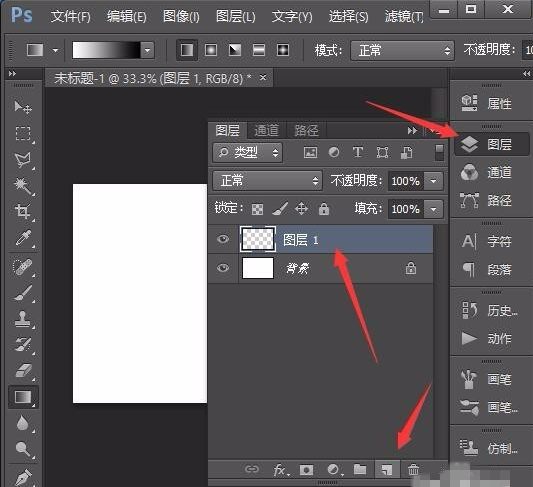
再从左侧工具栏随便选择一种前景色,选择椭圆工具,在上方属性栏左侧选择像素,如图。
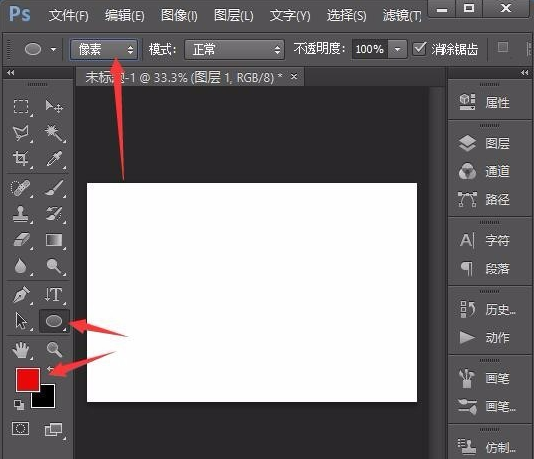
然后按住Shift键在图层1中绘制出一个正圆。(Shift键用来保持正比,无论是画正方形还是正三角等都是按此键。)

接下来再点击文件菜单里的置入,弹出置入对话框,选择一幅图片置入文档中,调节好图片大小和位置。
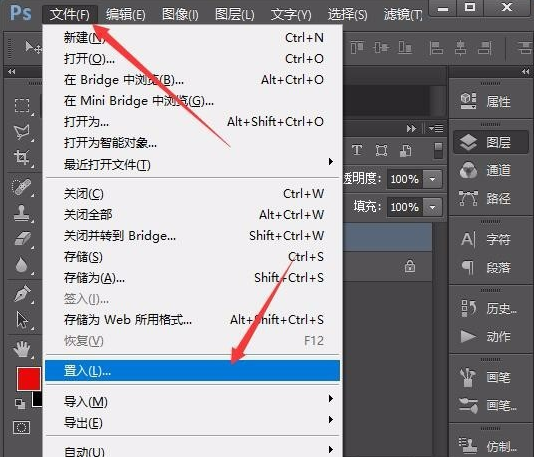
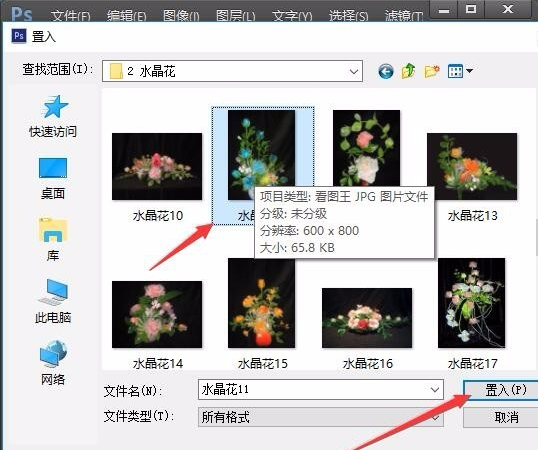
然后在图层面板中右击图片层,选择创建剪贴蒙版,或者按快捷键Ctrl+Alt+G。看看效果,该图片就在正圆里面了。


在PS中创建使用剪贴蒙版的具体流程就是这样,欢迎参考。最后同样希望大家多关注PC9软件园,这里每天会定时更新软件应用信息和各类热门资讯。
上一篇:TIM QQ用来办公有哪些优点?
下一篇:PE启动时老旧电脑无法使用键盘操作怎么办

 三角洲行动
三角洲行动  和平精英PC模拟器
和平精英PC模拟器  WPS Office 2024
WPS Office 2024  小番茄zip解压缩
小番茄zip解压缩  豆包AI
豆包AI  冒险岛:枫之传说
冒险岛:枫之传说  小番茄C盘清理
小番茄C盘清理  123打字练习
123打字练习  蓝屏修复工具
蓝屏修复工具  全能王多聊
全能王多聊  DLL修复大师
DLL修复大师  小易电脑医生
小易电脑医生  鲁大师尊享版
鲁大师尊享版  极光PDF
极光PDF  青鸟浏览器
青鸟浏览器  酷我K歌
酷我K歌  系统总裁
系统总裁 系统封装
系统封装 驱动大全
驱动大全 纯净PE工具
纯净PE工具 一键重装系统
一键重装系统 系统下载
系统下载 人工智能APP
人工智能APP AI人工智能软件
AI人工智能软件 远程控制软件
远程控制软件 热门游戏
热门游戏 小智桌面
小智桌面  凡人修仙传:人界篇
凡人修仙传:人界篇  360游戏大厅
360游戏大厅  风灵月影
风灵月影  FIash修复工具
FIash修复工具  腾讯元宝
腾讯元宝  谷歌地图
谷歌地图  碳碳岛
碳碳岛  最终幻想14
最终幻想14  向日葵企业SOS端32位
向日葵企业SOS端32位  向日葵企业SOS端
向日葵企业SOS端  80对战平台
80对战平台  微软锁屏画报
微软锁屏画报  ds大模型安装助手
ds大模型安装助手  Ollama
Ollama  .NET修复工具
.NET修复工具 



